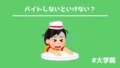ConoHa WINGのレンタルサーバーは、月額660円~使うことができる上に、
学生向けに10%割引を提供しています。
この記事では、学割を利用してレンタルサーバーを契約・更新する具体的な方法を解説します。
- 大学生や専門学生でサーバーをお得に利用したい人
- ConoHa WINGの学割適用条件や利用方法を知りたい人
- 初めてレンタルサーバーを契約するが、学割でコストを抑えたい人
- WordPress(ワードプレス)でブログ運営を考えている人
- ConoHa WINGの自動更新やプリペイドカードの利用方法を詳しく知りたい人
学割
ConoHa WINGその教員が学割を適用されます。
この学割は、ConoHa全般で使うことができるので、
VPNやGameサーバー、文章・画像生成でも利用できます。
適用条件として学校専用メールアドレス(〇〇.au.jp)の使用が求められ、
10%引きの割引クーポンが提供されます。
このクーポンは、初回契約だけでなく更新時にも利用できます。
購入までの流れ
購入するには、いくつか手順が必要です。
- Step1学校メールの認証
- Step2クーポンコードを受け取る
- Step3住所や支払い方法を入力する
- Step4プリペイドカードを購入する
学割適用には、学校専用のメールアドレス(〇〇.au.jpで終わるアドレス)を使って認証を行います。
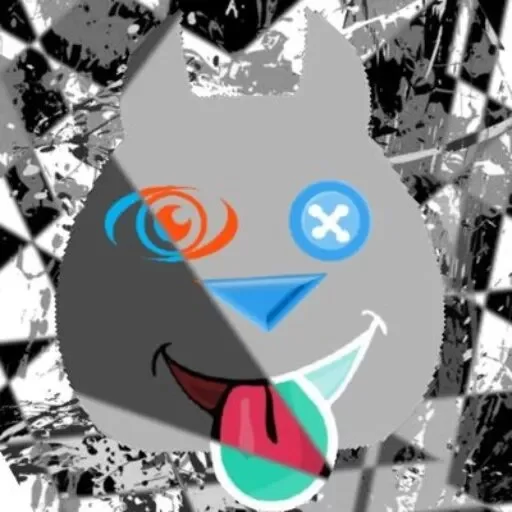
学割は、1年に4回しか使えませんが、
レンタルサーバーのみの利用なら基本1回です。
メール認証に約2日ほどかかりますので、余裕を持って手続きを進めましょう。
認証が完了すると、大学メールに学割のクーポンコードがメールで届きます。
このコードが購入の際に入力します。
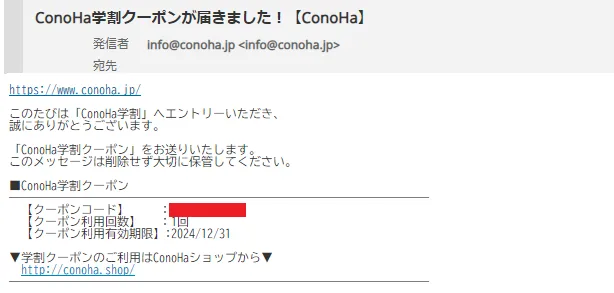
ConoHaショップでプリペイドカードを購入します。
プリペイドカードはデジタル版かカード版があります。
デジタル版は決済後、5分前後で届くので急ぎの場合はデジタル版がおすすめです。
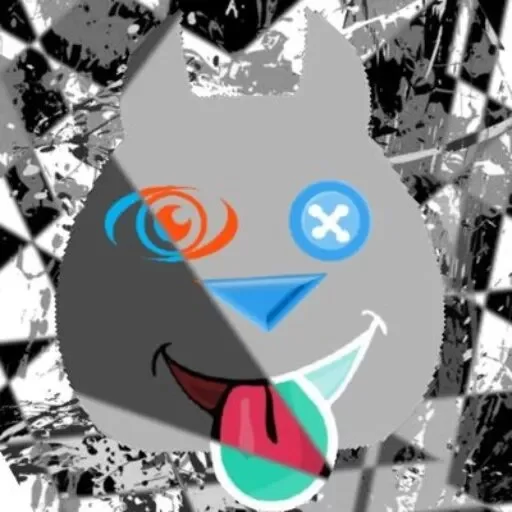
1年契約だと大体13000円必要なので、2つ購入します。
金額は、コントロールパネルの契約情報・料金タイプ変更から確認できます。
配達業者は日本郵便と佐川急便から選びます。
デジタル版は日本郵便のみで、送料は無料です。
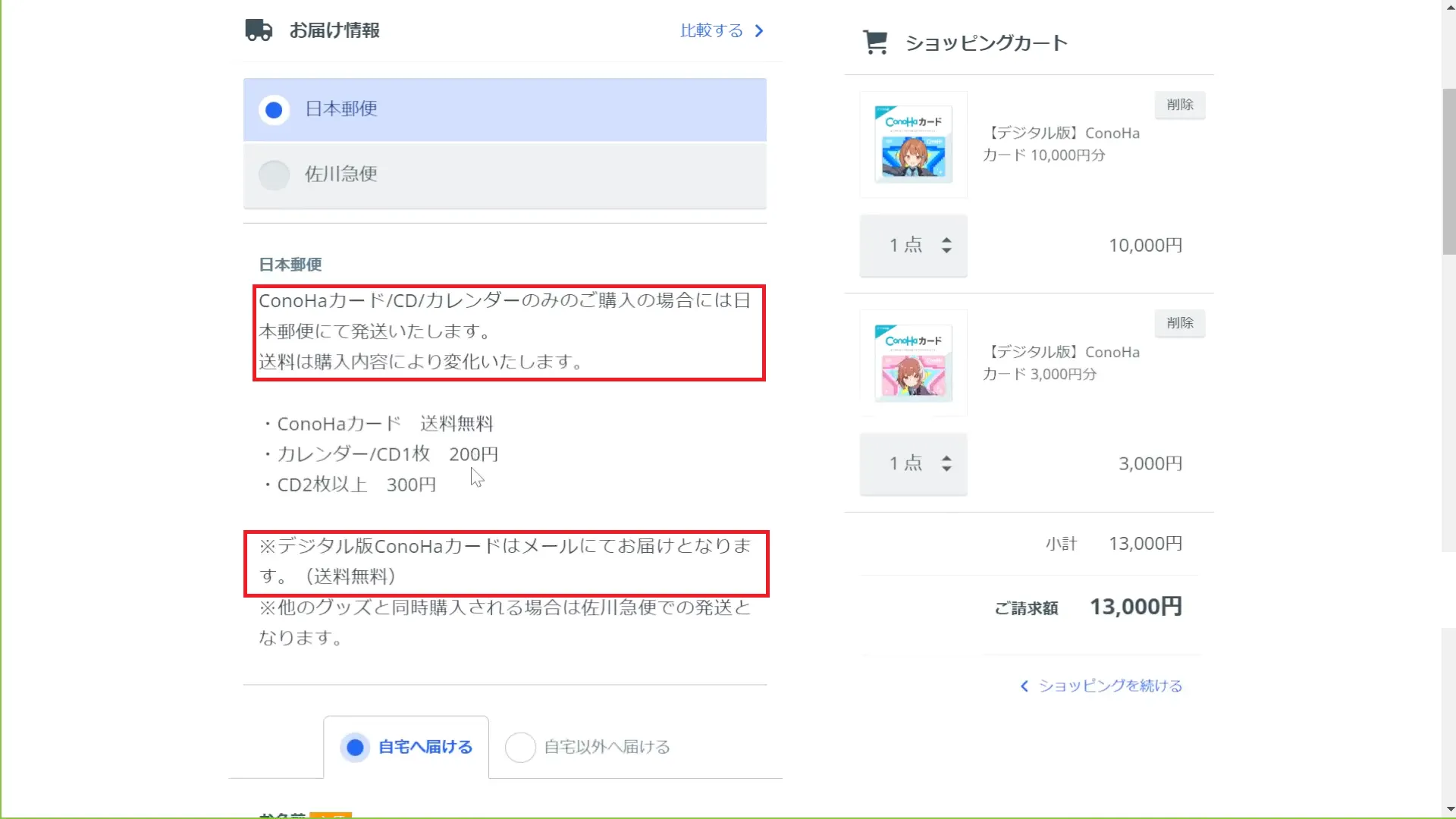
カード版やグッズを買う人は選ぶことができますが、送料は日本郵便の方が安いです。
住所や名前など個人情報を入力しますが、最も大事なのはメールアドレスです。
プリペイドカードのコードはメルアドに届きます。
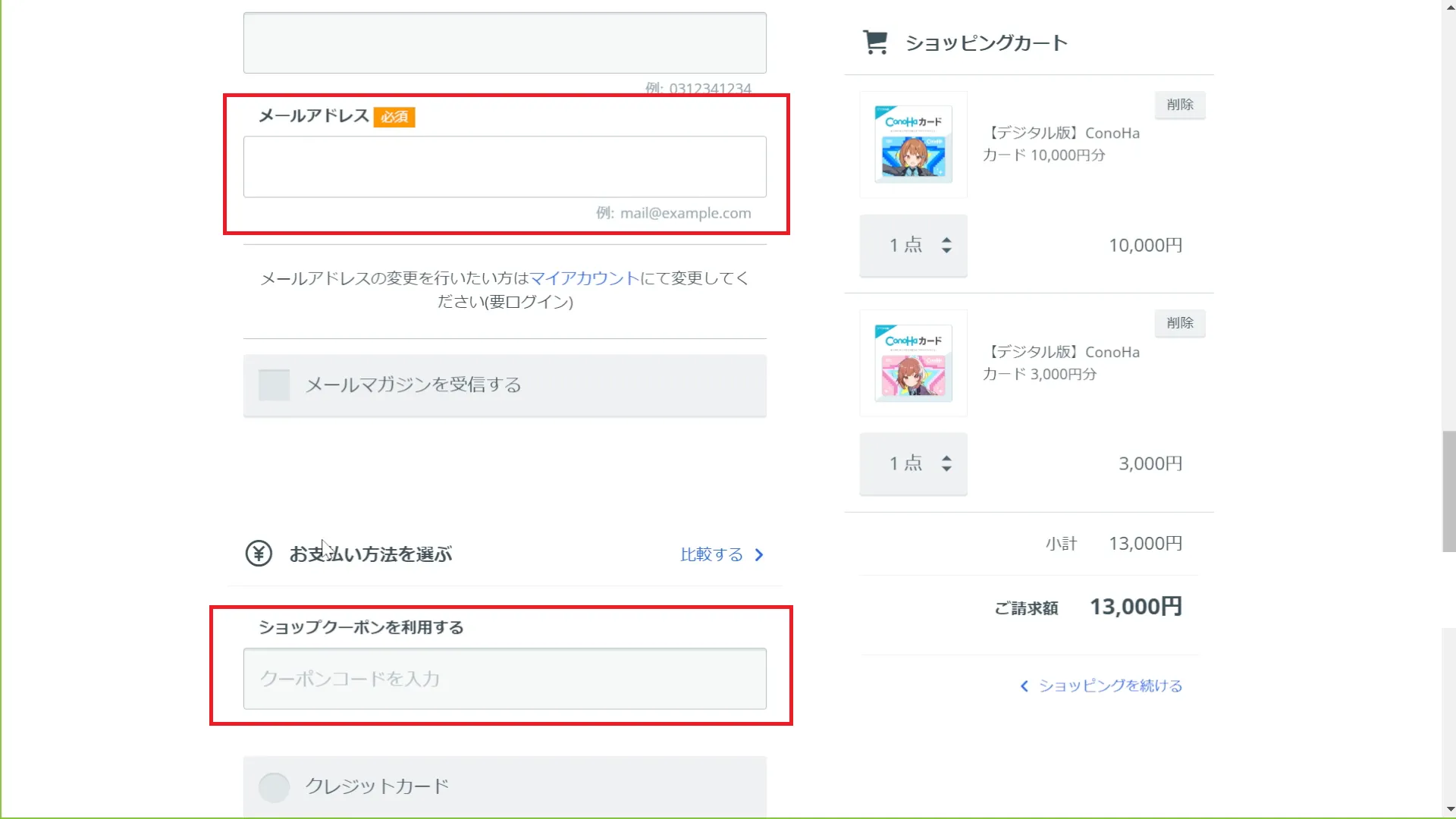
さらにクーポンコードの入力も忘れないように気をつけてください。
支払い方法はクレジットカード・コンビニ決済・銀行振り込みがあります。
登録までの流れ
購入が完了後、入力したメールアドレスにコードが届きます。
登録までの手順を紹介します。
- Step1ConoHaにログイン
- Step2ダッシュボードの”クーポン残高”
- Step3クーポンコードを入力し登録
ConoHaのマイページ(コントロールパネル)にログインします。
ダッシュボード(ロゴをクリックすると進めます。)に進み、クーポン残高を選択します。
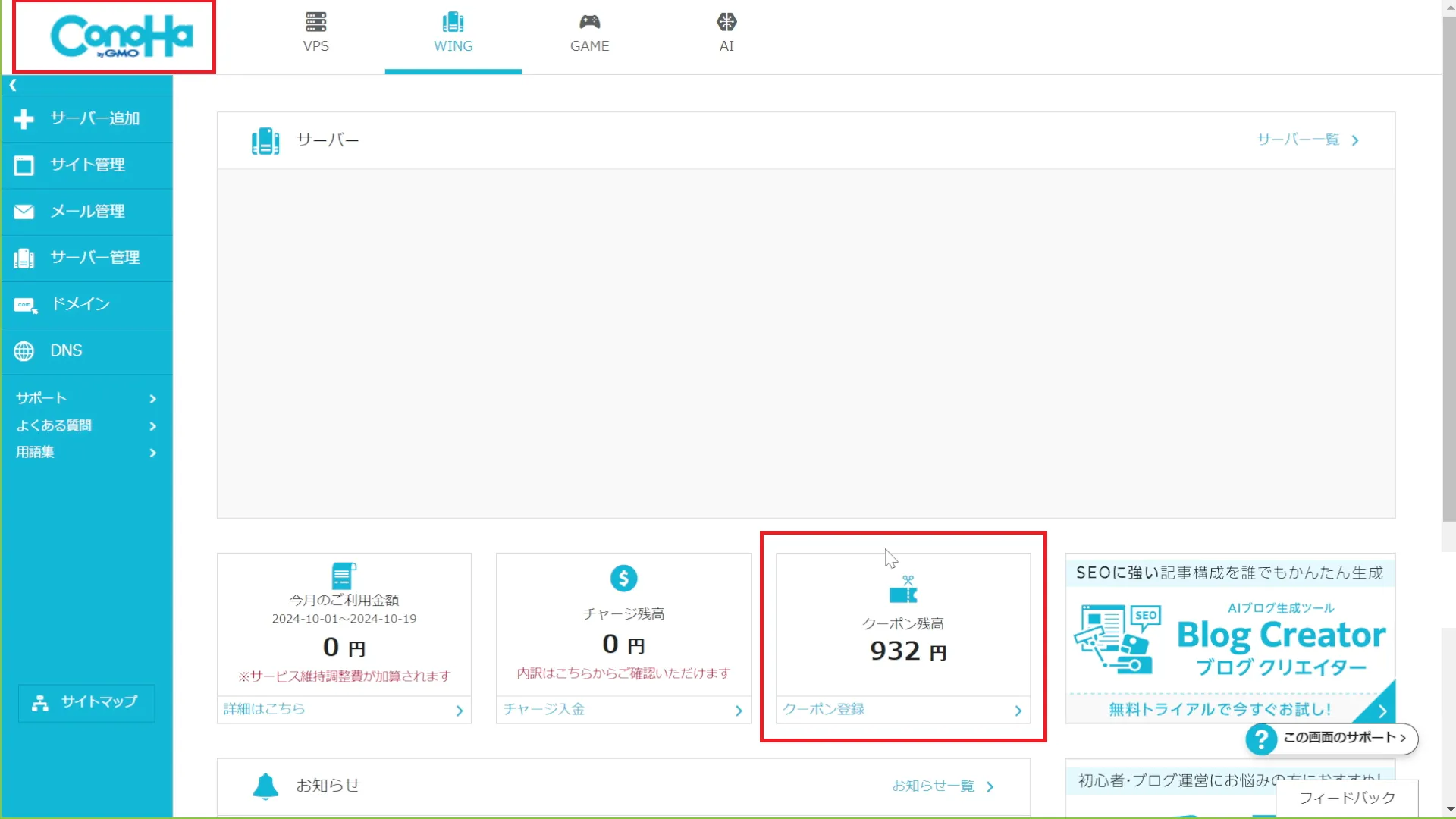
画面上部の「+クーポン」でプリペードカードのシリアルコードを入力(コピペ可能)して登録完了です。
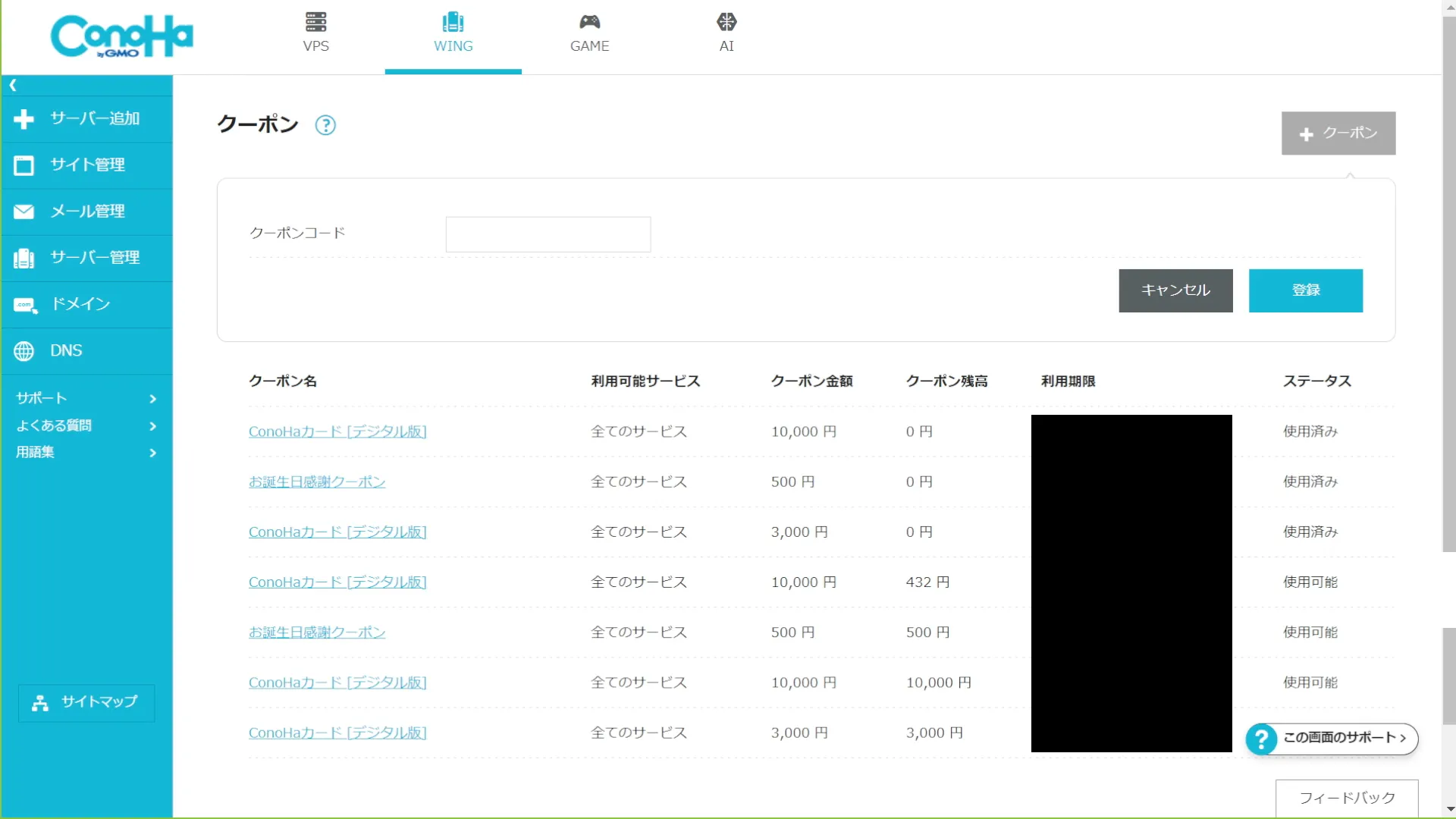
チャージで支払う
例えば、1年間の更新料は13068円なので、13000円では更新できません。
プリペイドカードは1000円単位で14000円買う必要があります。
ConoHa WING
そんなときは、チャージがおすすめです。
クレジットカードで不足分を補うことができます。
自動更新をオンにする方法
更新で残高は増えたけど、どのように有効期限を延ばすか。ConoHa WING
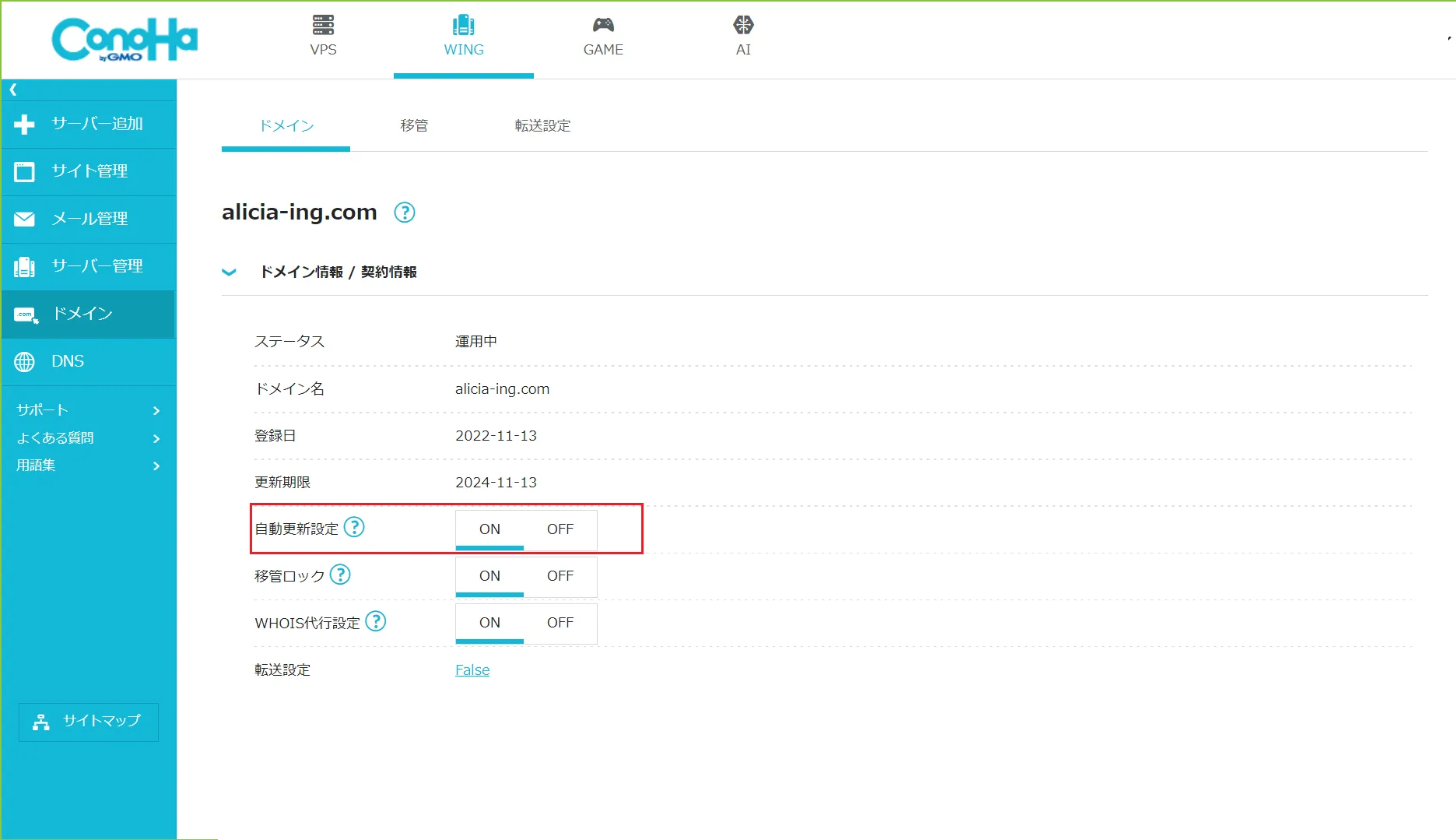
ConoHa管理画面にログインし、「契約情報」の項目「プラン」で自動更新の設定を行います。
ONにすると、契約満了日の30日前に自動で更新手続きが完了します。
適応させておくことで、更新忘れを防げて安心です。
カード決済ができない
自分の話になるけれど、同じ悩みを抱えている人のために共有。
カード決済をすると、エラーが発生して、決済に失敗してしまう。
学割を使う学生の場合は、楽天カードユーザーが多いだろう。
対処法は、楽天e-naviにログインして決済の本人確認をします。
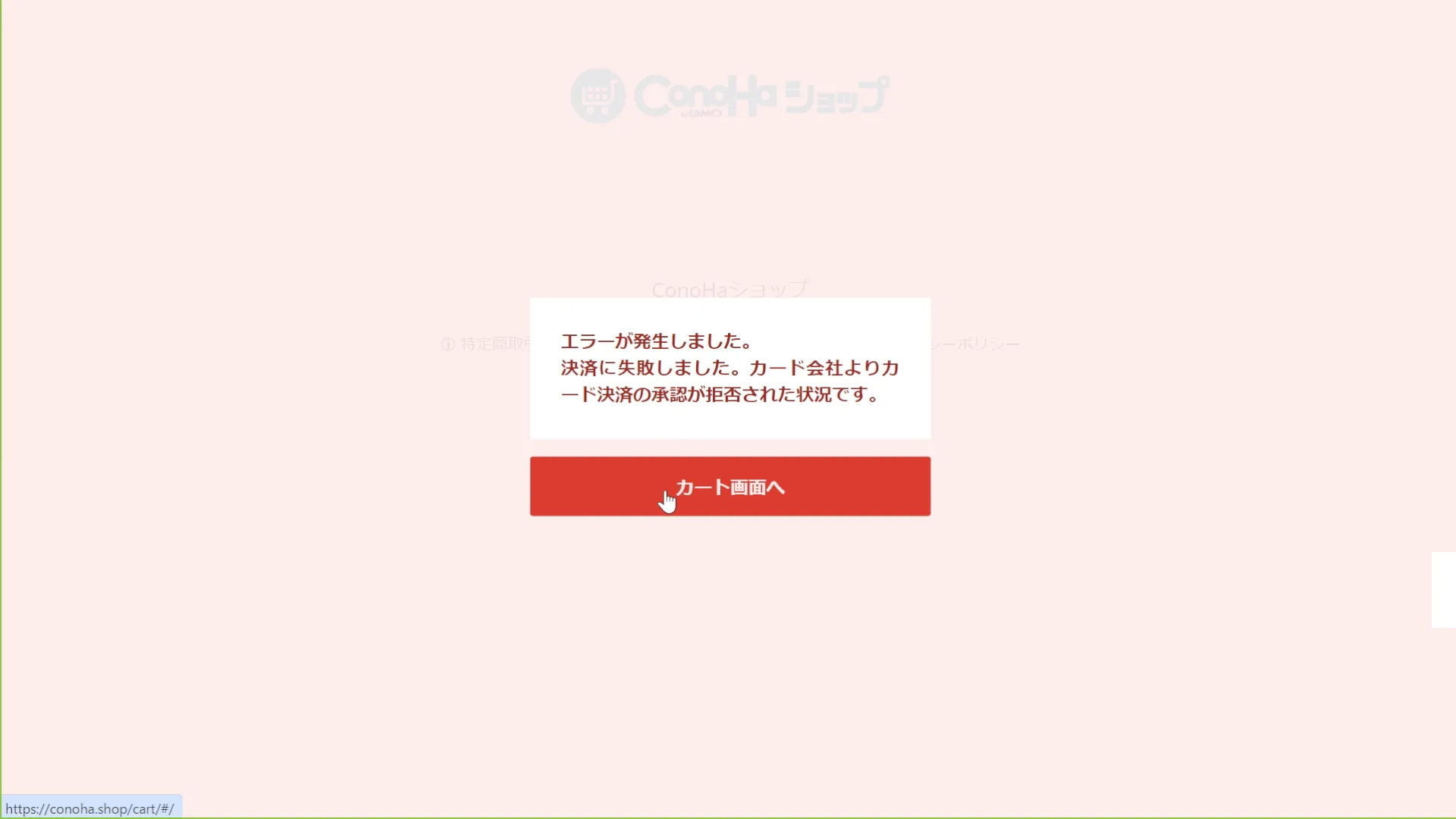
まとめ
ConoHa WINGの学割を利用すれば、
学生の方でも安心してお得にレンタルサーバーを契約・更新できます。
メール認証やプリペイドカード購入の手順をしっかり理解し、割引の恩恵を最大限に活用しましょう。